การบูรณะและการซ่อมแซมแฟลชไดรฟ์ของ Kingston โปรแกรมสำหรับการฟอร์แมตแฟลชไดรฟ์ โปรแกรมสำหรับการฟอร์แมตระดับต่ำของคิงส์ตัน
ผู้ใช้จำนวนมากประสบปัญหาเมื่อไดรฟ์ USB (แฟลชไดรฟ์) ใช้งานไม่ได้ และแม้แต่บริษัทที่เชื่อถือได้อย่าง Kingston ก็ไม่มีข้อยกเว้น อาการที่ไดร์ฟเสียแต่ยังสามารถบันทึกได้มีดังนี้:
ปัญหาในการเขียนหรืออ่านข้อมูลจากแฟลชไดรฟ์ไปยังคอมพิวเตอร์ การค้าง การขัดข้อง
แฟลชไดรฟ์ปรากฏใน Explorer หรือตัวจัดการไฟล์ใด ๆ แต่ไม่สามารถเปิดได้ แต่ก็มีข้อความแสดงข้อผิดพลาดต่างๆ
เมื่อคุณเชื่อมต่อไดรฟ์ ระบบปฏิบัติการจะแจ้งให้คุณฟอร์แมตเสมอ (แม้ว่าขั้นตอนการฟอร์แมตจะเสร็จสิ้นแล้วก็ตาม)
เมื่อเชื่อมต่อกับพีซี ระบบจะแสดงข้อความเกี่ยวกับการค้นหาอุปกรณ์ใหม่ แต่จะไม่ดำเนินการต่อ


หากต้องการคืนค่าแฟลชไดรฟ์ คุณต้องมียูทิลิตี้พิเศษสำหรับ Kingston ในการตัดสินใจเลือกที่ถูกต้อง คุณจำเป็นต้องทราบรุ่นของคอนโทรลเลอร์ เราต้องการข้อมูลเกี่ยวกับ VID และ PID ของแฟลชไดรฟ์ (ตัวระบุที่ไม่ซ้ำกัน) คุณสามารถค้นหาได้โดยใช้ระบบปฏิบัติการ หรือโดยการดาวน์โหลดและติดตั้งโปรแกรม Flash Drive Information Extractor
วิธีแรก. เราเชื่อมต่อไดรฟ์ USB เรียกเมนูบริบทของคอมพิวเตอร์ของฉันแล้วไปที่ "การจัดการ" เลือก "ตัวจัดการอุปกรณ์" ในรายการ "ตัวควบคุม USB" ค้นหา "อุปกรณ์เก็บข้อมูล USB" ซึ่งเราจะเปิดเมนูบริบทด้วย และเลือก “คุณสมบัติ” ในคุณสมบัติ คุณต้องเลือกแท็บ "รายละเอียด" และเลือก "รหัสอุปกรณ์" จากรายการแบบเลื่อนลง วิธีนี้เราจะได้รับข้อมูลที่เราต้องการ



อีกวิธีหนึ่งคือการรับข้อมูลโดยใช้โปรแกรม Flash Drive Information Extractor หลังจากติดตั้งแล้วให้เชื่อมต่อไดรฟ์ USB แล้วคลิกที่ปุ่ม "รับข้อมูล" ในโปรแกรม
ถัดไปคุณต้องใช้ไซต์พิเศษเพื่อค้นหาโปรแกรมกู้คืนที่จำเป็น (flashboot.ru เป็นที่นิยมในหมู่พวกเขา) ในส่วนหนึ่งคือ iFlash โดยการป้อนข้อมูลที่ได้รับก่อนหน้านี้เกี่ยวกับ VID และ PID ของไดรฟ์ เราจะได้รับข้อมูลที่ยูทิลิตี้ควรค้นหาและดาวน์โหลด

หากคุณมีแฟลชไดรฟ์ของ Kingston ขนาด 8, 16 หรือ 32 กิกะไบต์รายการโปรแกรมสำหรับการช่วยชีวิตจะมียูทิลิตี้ดังต่อไปนี้:
Phison พรีฟอร์แมต;
อัลคอร์ MP AU698x RT;
หลังจากดาวน์โหลดโปรแกรมที่ต้องการแล้ว ให้ติดตั้งลงในคอมพิวเตอร์ส่วนตัวของคุณแล้วเปิดใช้งาน เราเชื่อมต่อไดรฟ์ USB ที่ล้มเหลว หากปรากฏในหน้าต่างโปรแกรมแสดงว่าเลือกถูกต้อง สิ่งที่คุณต้องทำคือเลือกมันแล้วคลิกที่ปุ่ม "เริ่ม" ยูทิลิตี้นี้จะแก้ไขข้อผิดพลาดทั้งหมดโดยอัตโนมัติ ถอดแฟลชไดรฟ์ออกและตรวจสอบผลลัพธ์
หลังจากการ์ดหน่วยความจำล้มเหลวมักจะมีเพียงโปรแกรมสำหรับฟอร์แมต ntfs, fat32, microsd, transcend, usb, kingston, sd, apacer, แฟลชไดรฟ์ hp เท่านั้นที่ช่วยได้ มีหลายคน
ไม่สามารถพูดได้ว่าอันไหนดีที่สุด โดยค่าเริ่มต้นจะติดตั้งไว้ในคอมพิวเตอร์และโทรศัพท์ของคุณ แต่มักต้องใช้โปรแกรมฟอร์แมตเพิ่มเติม
แฟลชไดรฟ์ (การ์ดหน่วยความจำ) แต่ละตัวมีไมโครโปรเซสเซอร์ที่รับผิดชอบในการทำงาน
โปรแกรมสำหรับการฟอร์แมตแฟลชไดรฟ์ในกรณีที่เกิดความล้มเหลวเพียงปิดเซกเตอร์ (เซลล์) ที่ "เสียหาย" และปล่อยให้เฉพาะส่วนที่ใช้งานได้เท่านั้น
ซึ่งจะช่วยลดจำนวนหน่วยความจำ แต่การ์ดหน่วยความจำยังคงใช้งานได้
โปรแกรมที่ดีมากสำหรับการฟอร์แมต ntfs, fat32, microsd, transcend, usb, kingston, sd, apacer, hp แฟลชไดรฟ์ "Flash Doctor" อย่างสมบูรณ์
สามารถใช้สำหรับการบังคับและการจัดรูปแบบระดับต่ำ และได้ฟรี
ดาวน์โหลดโปรแกรมนี้ฟรีเพื่อฟอร์แมตแฟลชไดรฟ์
วิธีใช้? ก่อนอื่นหลังจากเริ่มต้นให้ฟอร์แมตค้นหาแฟลชไดรฟ์ของคุณในแผงควบคุม:

หน้าต่างใหม่จะเปิดขึ้น รอจนกว่าการสแกนไดรฟ์ที่คุณเลือกจะเสร็จสิ้น
คุณจะเห็นสถานะของการ์ดหน่วยความจำหรือดิสก์ของคุณ (ขึ้นอยู่กับสิ่งที่คุณกำลังตรวจสอบ)
การฟอร์แมตแฟลชไดรฟ์และอื่น ๆ
หากต้องการฟอร์แมตแฟลชไดรฟ์ให้คลิก "กู้คืนสื่อ" เพียงแค่ระวัง เนื้อหาทั้งหมด (เว้นแต่จะบันทึกแยกกัน) จะถูกทำลาย
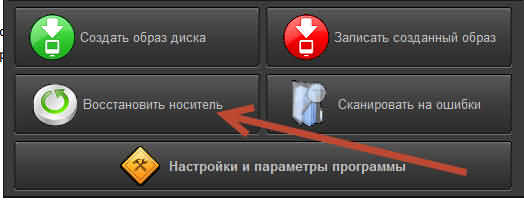
อย่างไรก็ตามหากแฟลชไดรฟ์ของคุณไม่ต้องการฟอร์แมต . หากหลังจากนี้ไม่มีผลลัพธ์ที่เป็นบวกก็ไม่มีอะไรจะช่วยเธอได้
โดยสรุปผมจะยกตัวอย่างจากประสบการณ์ส่วนตัว วันหนึ่งการ์ดหน่วยความจำของฉันหยุดทำงานโดยสิ้นเชิง ไม่ว่าฉันจะทำอะไรก็ตาม ฉันพยายามฟอร์แมตด้วยโปรแกรมที่มีอยู่ทั้งหมด ไม่มีผลลัพธ์
จากนั้นฉันก็เริ่มเล่นโทรศัพท์ มันเป็น micro SD (ส่วนที่เหลือ: ntfs, fat32, microsd, transcend, usb, kingston, sd, apacer, hp หากโทรศัพท์ไม่รองรับตัวเลือกนี้ มันจะใช้งานไม่ได้) และปาฏิหาริย์ก็เกิดขึ้น ทุกอย่างได้ผล .
ไม่ใช่เฉพาะในอันแรก แต่เฉพาะในอันที่สี่โดย Sonya Erickson ก่อนหน้านี้ฉันลองใช้ Samsung, Nokia และ LG - มันไม่ได้ช่วยอะไร ฉันจะไปไหนกับเรื่องนี้?
บางครั้งโปรแกรมคอมพิวเตอร์สำหรับการฟอร์แมตแฟลชไดรฟ์ซึ่งถือว่าดีที่สุดอาจไม่ช่วยโดยเฉพาะหากการ์ดหน่วยความจำของคุณเป็นภาษาจีน
แฟลชไดรฟ์ของ Kingston โดดเด่นด้วยความน่าเชื่อถือและอายุการใช้งานที่ยาวนาน แต่ก็ไม่ได้รับการปกป้องจากความล้มเหลวต่างๆ บางครั้งไดรฟ์ "ตาย" จริง ๆ และไม่สามารถกู้คืนได้ บ่อยครั้งที่มีสถานการณ์ที่สามารถนำแฟลชไดรฟ์กลับมามีชีวิตอีกครั้งโดยใช้ยูทิลิตี้เฟิร์มแวร์พิเศษ
บ่อยครั้งที่แฟลชไดรฟ์ Kingston dt100g2 และ datatraveler พัง
เป็นไปได้ไหมที่จะกู้คืนแฟลชไดรฟ์?
สัญญาณว่าสามารถกู้คืนไดรฟ์ได้:
- เมื่อคุณเชื่อมต่อแฟลชไดรฟ์ การแจ้งเตือนจะปรากฏขึ้นว่าตรวจพบอุปกรณ์ใหม่
- ระบบแจ้งให้คุณฟอร์แมตดิสก์แบบถอดได้
- ไดรฟ์ไม่เปิด แต่จะแสดงใน Explorer
- เกิดข้อผิดพลาดเมื่ออ่านและเขียนข้อมูล
ปัญหาเหล่านี้สามารถแก้ไขได้ด้วยการแฟลชคอนโทรลเลอร์หรือฟอร์แมตสื่อบันทึก แต่หากมีข้อมูลสำคัญในแฟลชไดรฟ์คุณควรลอง "ดึงออก" ก่อนที่จะดำเนินการตามขั้นตอนการกู้คืนใด ๆ ใช้เพื่อแยกโปรแกรมกู้คืนเช่น Recuva หรือเพื่อไม่ให้ไฟล์ที่จำเป็นสูญหาย.
ค้นหาโปรแกรมสำหรับการแฟลชคอนโทรลเลอร์
หากต้องการคืนค่า คุณจะต้องมียูทิลิตี้พิเศษสำหรับแฟลชไดรฟ์ของ Kingston เพื่อหลีกเลี่ยงข้อผิดพลาดและดาวน์โหลดโปรแกรมที่ถูกต้อง คุณจำเป็นต้องทราบรุ่นของตัวควบคุมไดรฟ์
วิธีที่ 1
คุณสามารถดูข้อมูลที่จำเป็นบนเว็บไซต์ flashboot.ru ในส่วน iFlash โดยใช้ค่า VID และ PID ของแฟลชไดรฟ์เป็นตัวกรอง
- เชื่อมต่อไดรฟ์เข้ากับคอมพิวเตอร์ของคุณ
- เปิดตัวจัดการอุปกรณ์ (คลิกขวาที่ไอคอน "คอมพิวเตอร์" - จัดการ)
- ค้นหา "อุปกรณ์เก็บข้อมูล USB"
- คลิกขวาและเปิดคุณสมบัติ

- ไปที่ส่วนรายละเอียดและเลือกคุณสมบัติ ID ฮาร์ดแวร์
วิธีที่ 2
อีกวิธีในการรับข้อมูลที่จำเป็นคือดาวน์โหลดโปรแกรม Flash Drive Information Extractor แล้วคลิกปุ่ม "รับข้อมูล" รายงานจะมีบรรทัด “VID” และ “PID”; ใช้ค่าเพื่อค้นหายูทิลิตี้ที่สามารถกู้คืนแฟลชไดรฟ์ Kingston Datatraveler ได้อย่างถูกต้อง

คุณสามารถดาวน์โหลดโปรแกรมได้ในส่วน "ไฟล์" บนเว็บไซต์ flashboot.ru หากไม่มียูทิลิตี้นี้ ให้ลองค้นหาจากแหล่งข้อมูลบนเว็บอื่น 
ยูทิลิตี้การกู้คืน
คุณสามารถค้นหาโปรแกรมที่คุณต้องการโดยไม่ต้องใช้รุ่นคอนโทรลเลอร์ เพียงพิมพ์คำว่า "kingston recovery utility" ในเครื่องมือค้นหา ในผลลัพธ์คุณจะเห็นยูทิลิตี้หลายอย่างซึ่งจะมีโปรแกรมเช่น Phison Preformat, AlcorMP AU698x RT เป็นต้น
ปัญหาคือโปรแกรมกู้คืนแฟลชไดรฟ์ของ Kingston ใช้งานได้เฉพาะเมื่อเข้ากันได้กับคอนโทรลเลอร์ที่ติดตั้งในไดรฟ์เท่านั้น ดังนั้นหากคุณดาวน์โหลดยูทิลิตี้การซ่อมแซมตัวแรกที่คุณเจอ อาจตรวจไม่พบสื่อที่เชื่อมต่อ
เมื่อพบโปรแกรมที่ต้องการแล้ว คุณสามารถเริ่มกู้คืนได้ อย่าลืมดูคำแนะนำซึ่งควรรวมอยู่ในไฟล์เก็บถาวรพร้อมกับยูทิลิตี้การกู้คืน - บางทีโปรแกรมอาจมีขั้นตอนการทำงานพิเศษ ขั้นตอนการกู้คืนทั่วไปมีลักษณะดังนี้:

คุณไม่จำเป็นต้องทำอะไรอีก: โปรแกรมจะแก้ไขข้อผิดพลาดโดยอัตโนมัติและทำให้แฟลชไดรฟ์กลับสู่สถานะใช้งานได้ การดำเนินการฟื้นฟูแฟลชไดรฟ์ของ Kingston เสร็จสมบูรณ์ หากเฟิร์มแวร์ตัวควบคุมไม่สามารถช่วยแก้ไขปัญหาได้ ควรค้นหาสาเหตุของการทำงานที่ไม่ถูกต้องจากข้อผิดพลาดของฮาร์ดแวร์
สวัสดีทุกคน! ไม่ใช่เพื่ออะไรที่ฉันตัดสินใจเขียนบทความเกี่ยวกับวิธีแฟลชไดรฟ์ - ฉันมีประสบการณ์ เมื่อวานฉันกู้คืนแฟลชไดรฟ์ของฉัน คิงส์ตัน DT Elite 3.0 16GB. ทุกอย่างได้ผลและฉันก็คิดว่าทำไมไม่เขียนคำแนะนำที่คล้ายกันแล้วบอกฉันว่าต้องทำอะไรและทำอย่างไรเพื่อให้แฟลชไดรฟ์มีชีวิตใหม่ :)
ทุกวันนี้ บ้านทุกหลังอาจมีแฟลชไดรฟ์และแทบจะมีแฟลชไดรฟ์เพียงอันเดียวเท่านั้น สะดวกในการถ่ายโอนข้อมูลไปยังสิ่งเหล่านั้น สวยงาม และอีกอย่าง สมัยนี้ไม่แพงด้วย แต่บ่อยครั้งมากที่ไดรฟ์ USB ล้มเหลว ถ้าเราพูดถึงสาเหตุที่เกิดเหตุการณ์นี้ขึ้น เราก็อยู่ในอันดับแรก คุณทำการถอดแฟลชไดรฟ์ของคุณอย่างปลอดภัยเสมอหรือไม่? ฉันก็เลยไม่ค่อยทำ แน่นอนว่าอาจมีสาเหตุอื่นที่ทำให้แฟลชไดรฟ์ "ตาย"
ประเด็นหนึ่งจะต้องมีการชี้แจงที่นี่ มันเกิดขึ้นที่แฟลชไดรฟ์ "ตาย" จริงๆ ในกรณีนี้จะไม่สามารถกู้คืนได้ อย่างน้อยก็ที่บ้าน แต่หากไดรฟ์ USB แสดงสัญญาณของชีวิตอย่างน้อยเมื่อเชื่อมต่อกับคอมพิวเตอร์คุณสามารถลองกู้คืนการทำงานของไดรฟ์ได้โดยใช้เฟิร์มแวร์คอนโทรลเลอร์
ไดรฟ์ USB อาจมีอาการอะไรบ้าง?
- เมื่อคุณเชื่อมต่อแฟลชไดรฟ์เข้ากับคอมพิวเตอร์ คอมพิวเตอร์จะส่งสัญญาณว่าอุปกรณ์เชื่อมต่ออยู่ ซึ่งถือว่าดี
- เมื่อเชื่อมต่อ Windows ระบบจะขอให้คุณฟอร์แมตไดรฟ์แบบถอดได้ (แต่ในระหว่างกระบวนการฟอร์แมตมีปัญหาและข้อผิดพลาดเช่น “Windows ไม่สามารถทำการฟอร์แมตได้”).
- ตรวจพบแฟลชไดรฟ์และมองเห็นได้ใน Explorer แต่เมื่อคุณพยายามเปิดมัน ข้อความ "ใส่ดิสก์..." จะปรากฏขึ้น
- เกิดข้อผิดพลาดเมื่อคัดลอกข้อมูล
- ความเร็วในการเขียน/อ่านข้อมูลช้ามาก
หากมีข้อมูลอันมีค่าอยู่ในแฟลชไดรฟ์จากนั้นคุณสามารถลองกู้คืนก่อนและหลังเฟิร์มแวร์ได้ ซึ่งสามารถทำได้โดยใช้โปรแกรมต่างๆ ฉันแนะนำ รีคิววานี่คือบทความแต่ยังมีโปรแกรมดีๆอื่นๆอีกมากมาย
หากข้อมูลมีค่ามากก็ไม่ควรทำอะไรด้วยตัวเองเพื่อไม่ให้แย่ลง ติดต่อศูนย์บริการพิเศษที่เชี่ยวชาญด้านการกู้คืนข้อมูล
ตอนนี้เรามาดูกระบวนการทั้งหมดของการแฟลชคอนโทรลเลอร์โดยใช้ตัวอย่างจริง โดยใช้แฟลชไดรฟ์ Kingston DataTraveler Elite 3.0 16GB เป็นตัวอย่าง แฟลชไดรฟ์ของฉันเสีย มันน่าสนใจมาก ฉันจำเป็นต้องอัปโหลดไฟล์ลงไปและลบไฟล์ที่บันทึกไว้แล้ว ฉันเชื่อมต่อกับคอมพิวเตอร์และเริ่มลบโฟลเดอร์ แต่โฟลเดอร์ถูกลบช้ามาก ฉันถอดปลั๊กและเสียบแฟลชไดรฟ์นี้กลับเข้าไปใหม่ มีข้อความปรากฏขึ้นว่าจำเป็นต้องฟอร์แมตดิสก์ “ก่อนใช้ดิสก์...”
เนื่องจากไม่มีไฟล์สำคัญในแฟลชไดรฟ์ ฉันจึงเริ่มฟอร์แมตโดยไม่ลังเล
แต่กระบวนการนี้กินเวลานานมากและไม่เคยสิ้นสุด ฉันจึงบังคับให้หยุดมัน ข้อความ “Windows ไม่สามารถฟอร์แมตได้เสร็จสมบูรณ์” อาจปรากฏขึ้นเช่นกัน
แต่ถึงกระนั้นฉันก็ฟอร์แมตมันเป็นครั้งที่สิบและเป็น FAT 32 เท่านั้น หลังจากนั้นตรวจพบไดรฟ์ USB ตามปกติและฉันก็มีความสุขด้วยซ้ำ แต่มันไม่ได้อยู่ที่นั่น ฉันเริ่มคัดลอกไฟล์ลงไป และความเร็วในการบันทึกอยู่ที่ประมาณ 100 kb/s ฉันตัดสินใจที่จะแฟลชมันซึ่งฉันทำ
การกำหนด VID และ PID ของคอนโทรลเลอร์ USB
ก่อนอื่นเราต้อง กำหนด VID และ PID. นี่คือข้อมูลเกี่ยวกับรุ่นและผู้ผลิตคอนโทรลเลอร์ซึ่งอยู่ในไดรฟ์ของเรา เมื่อใช้ข้อมูลนี้ เราจะค้นหายูทิลิตี้สำหรับเฟิร์มแวร์ มีโปรแกรมต่างๆ มากมายที่สามารถใช้เพื่อกำหนด VID และ PID ฉันขอแนะนำยูทิลิตี้ โปรแกรมแยกข้อมูลแฟลชไดรฟ์คุณสามารถดาวน์โหลดได้จากลิงค์
เชื่อมต่อแฟลชไดรฟ์ USB เข้ากับคอมพิวเตอร์ของคุณและเรียกใช้โปรแกรม Flash Drive Information Extractor (แยกโฟลเดอร์โปรแกรมออกจากไฟล์เก็บถาวรและเรียกใช้ไฟล์ GetFlashInfo.exe).
คลิกปุ่มที่ด้านบนของโปรแกรม “รับข้อมูลเกี่ยวกับแฟลชไดรฟ์”.
โปรแกรมจะให้ผลลัพธ์แก่เรา เราดูข้อมูลที่อยู่ตรงข้าม VID และ PID
คุณสามารถคัดลอกหมายเลขเหล่านี้หรือเปิดหน้าต่างยูทิลิตี้ทิ้งไว้ ตอนนี้เราต้องการข้อมูลที่ได้รับ
เรากำลังมองหายูทิลิตี้สำหรับการแฟลชแฟลชไดรฟ์
จากข้อมูล VID และ PID เราจำเป็นต้องค้นหายูทิลิตี้ที่เราจะแฟลชคอนโทรลเลอร์ มีเว็บไซต์ flashboot.ru ที่ดีซึ่งมีฐานข้อมูลแฟลชไดรฟ์และยูทิลิตี้สำหรับการกู้คืน
ในผลการค้นหาเรามองหาแฟลชไดรฟ์ที่คล้ายกับของเรา รายการนี้อาจรวมถึงอุปกรณ์จากผู้ผลิตรายอื่น พวกมันมีคอนโทรลเลอร์ตัวเดียวกัน โดยระบุด้วย VID และ PID คุณอาจสังเกตเห็นว่าฉันมีแฟลชไดรฟ์ขนาด 16 GB แต่ในรายการฉันไฮไลต์ 32 GB ฉันคิดว่าไม่มีอะไรผิดปกติกับเรื่องนั้น (เฉพาะในกรณีที่ไม่ได้ระบุชื่อของยูทิลิตี้บน 16 GB). คุณพยายามเลือกอุปกรณ์ที่คล้ายกันมากขึ้นจากรายการ
เรามีความสนใจในสนาม ยูทิลิตี้(ยูทิลิตี้) ให้คัดลอกชื่อเต็ม
น่าเสียดายที่ไม่พบยูทิลิตี้ที่ฉันต้องการบนเว็บไซต์นี้ บางทีคุณอาจจะโชคดีขึ้นและคุณจะเห็นบางอย่างในผลการค้นหา ดาวน์โหลดยูทิลิตี้นี้ลงในคอมพิวเตอร์ของคุณ
แต่ฉันไม่ได้หยุดอยู่แค่นั้นและเริ่มใช้ Google ฉันเพิ่งถาม “SK6221 MPTool 2013-04-25” และพบยูทิลิตี้นี้ในไซต์อื่น หากคุณมีแฟลชไดรฟ์ตัวเดียวกันยูทิลิตี้นี้ก็คือ . จริงอยู่ที่ชื่อของไฟล์เก็บถาวรนั้นแตกต่างกัน แต่สิ่งนี้ไม่ได้หยุดฉันจากการรักษาแฟลชไดรฟ์ได้สำเร็จ
กระบวนการกู้คืนไดรฟ์ USB
ถอดแฟลชไดรฟ์ออก แยกโฟลเดอร์ด้วยยูทิลิตี้จากไฟล์เก็บถาวรและเรียกใช้ .exeไฟล์. ในกรณีของฉันมันคือไฟล์ MPTool.exe ดูที่ไฟล์ข้อความด้วย readme.txt. อาจมีคำแนะนำอยู่ที่นั่น หรือลิงก์ไปยังไซต์พร้อมคำแนะนำ หากคำแนะนำเป็นภาษาอังกฤษ ให้แปลโดยใช้ Translate.google.ru เดียวกัน
ฉันจะบอกคุณว่าฉันทำมันได้อย่างไร (คุณอาจมียูทิลิตี้ที่แตกต่างกันและทุกอย่างอาจแตกต่างกัน แต่ก็ไม่ควรแตกต่างกันมาก).
ยูทิลิตี้กำลังทำงานอยู่ เราเชื่อมต่อแฟลชไดรฟ์ ฉันมีข้อมูลเกี่ยวกับแฟลชไดรฟ์ในโปรแกรมสองบรรทัด กดปุ่ม เริ่ม. ในกรณีของฉัน แถบสีเหลืองส่งสัญญาณถึงกระบวนการของเฟิร์มแวร์ พวกเรารอ.
เมื่อกระบวนการสิ้นสุดลง ฉันเห็นสีเขียว ทุกอย่างดูเรียบร้อยดี
ข้อความ Windows ควรปรากฏขึ้นทันทีเพื่อขอให้คุณฟอร์แมตดิสก์ แต่ส่วนใหญ่แล้วไม่มีอะไรจะได้ผลในครั้งแรก ถอดปลั๊กแฟลชไดรฟ์แล้วเสียบกลับเข้าไปใหม่ ควรติดตั้งไดรเวอร์และไดรฟ์แบบถอดได้ควรปรากฏใน Explorer คุณสามารถจัดรูปแบบได้
ฉันตรวจสอบความเร็วในการบันทึกแล้ว ทุกอย่างเป็นไปตามที่ควรจะเป็นสำหรับ USB 3.0 ทุกอย่างเรียบร้อยดี!
คุณต้องเตรียมพร้อมสำหรับความจริงที่ว่าการกระทำอาจแตกต่างจากที่ฉันอธิบายไว้ และไม่ใช่ทุกอย่างจะได้ผลในครั้งแรก สิ่งสำคัญคืออย่ายอมแพ้และทุกอย่างจะผ่านไปด้วยดี!
Kingston Format Utility เป็นสิ่งที่ขาดไม่ได้สำหรับเจ้าของแฟลชไดรฟ์ทุกคนจาก บริษัท อเมริกัน Kingston ซึ่งช่วยฟอร์แมตสื่อบันทึกพร้อมแก้ไขข้อผิดพลาดที่มีอยู่ทั้งหมดไปพร้อม ๆ กัน
Kingston เป็นหนึ่งในผู้ผลิตแฟลชไดรฟ์ USB และอุปกรณ์ภายนอกอื่นๆ สำหรับคอมพิวเตอร์เดสก์ท็อปและแล็ปท็อปที่มีชื่อเสียงที่สุด ในขั้นต้นยูทิลิตี้ที่เป็นกรรมสิทธิ์นี้ได้รับการวางแผนที่จะเปิดตัวโดยเฉพาะสำหรับไดรฟ์ USB ของซีรีส์ HyperX แต่จากนั้นนักพัฒนาก็ตัดสินใจว่าจะทำให้ซอฟต์แวร์เป็นสากลมากขึ้นและเพิ่มการรองรับสำหรับกลุ่มผลิตภัณฑ์ทั้งหมดจาก Kingston เป็นการสมควรมากกว่า
โปรแกรมนี้ดีโดยหลักแล้วเนื่องจากมีความเร็วการทำงานที่สูงกว่าอย่างเห็นได้ชัดเมื่อเทียบกับคู่แข่งส่วนใหญ่ และยิ่งกว่านั้นเมื่อเปรียบเทียบกับโซลูชันการจัดรูปแบบมาตรฐานจาก Microsoft ซอฟต์แวร์ทำงานได้อย่างสมบูรณ์แบบบนพีซี Windows ทุกเครื่อง
คุณลักษณะที่สองแต่ไม่ท้ายสุดของ Kingston Format Utility คือฟังก์ชันในการแปลงระบบไฟล์ของไดรฟ์จาก FAT32 เป็น NTFS แต่ละรายการมีข้อดีและข้อเสียของตัวเอง แต่ก็ควรพิจารณาว่าอันแรกเหมาะสำหรับไฟล์ขนาดเล็ก ในขณะที่อันหลังรับมือกับปัญหาได้แม้จะมีไดเร็กทอรีขนาดใหญ่ที่สุดก็ตาม
ฟังก์ชั่นทั้งหมดของโปรแกรมรวมอยู่ในอินเทอร์เฟซที่เป็นมิตรซึ่งการจัดการไม่จำเป็นต้องมีทักษะพิเศษใด ๆ ดังนั้นแม้แต่มือใหม่ก็สามารถคิดออกได้อย่างง่ายดาย ขั้นแรก คุณต้องเลือกไดรฟ์ที่คุณสนใจ จากนั้นระบุระบบไฟล์หนึ่งในสองระบบ หลังจากนั้นกระบวนการฟอร์แมตจะเริ่มขึ้น ซึ่งจะใช้เวลาไม่เกิน 15 นาที ในเวลานี้ คุณสามารถย้ายออกจากพีซีได้อย่างปลอดภัย เนื่องจากใน 99% ของกรณีไม่มีปัญหาเกิดขึ้นระหว่างกระบวนการ
คุณสมบัติที่สำคัญ
- อินเทอร์เฟซพื้นฐานพร้อมฟังก์ชันการทำงานทั้งหมดในหน้าต่างเดียว
- ความสามารถในการทำงานกับระบบไฟล์ FAT32 และ NTFS
- ซอฟต์แวร์นี้เหมาะสำหรับผลิตภัณฑ์ของ Kingston ทั้งหมดและไม่ขัดแย้งกับซอฟต์แวร์อื่น
- โปรแกรมไม่ต้องการหน่วยความจำฮาร์ดดิสก์จำนวนมาก
- ความเร็วที่สูงกว่าอะนาล็อกและบริการ Windows มาตรฐาน
 การกู้คืนแฟลชไดรฟ์ Silicon Power
การกู้คืนแฟลชไดรฟ์ Silicon Power ไม่รู้จักระบบไฟล์โวลุ่ม (แฟลชไดรฟ์ USB)
ไม่รู้จักระบบไฟล์โวลุ่ม (แฟลชไดรฟ์ USB) แก้ไขปัญหาด้วยการลดความจุแฟลชไดรฟ์
แก้ไขปัญหาด้วยการลดความจุแฟลชไดรฟ์